Instalar otros módulos de PHP
Existen otros módulos de PHP que proveen funcionalidades adicionales, uno de ellos el que permite gestionar las conexiones para MySQL y que probablemente ya hayas instalado. Para ver la lista completa de los módulos PHP disponibles puedes usar este comando:
yum serach php-
Este comando emitirá un listado de los módulos disponibles y una breve descripción de lo que hace el módulo. Aquí te muestro un fragmento de lo que el comando anterior muestra:
php-embedded.x86_64 : PHP library for embedding in applications php-enchant.x86_64 : Enchant spelling extension for PHP applications php-fpm.x86_64 : PHP FastCGI Process Manager php-gd.x86_64 : A module for PHP applications for using the gd graphics library php-intl.x86_64 : Internationalization extension for PHP applications php-ldap.x86_64 : A module for PHP applications that use LDAP
Para instalar alguno de estos módulos solo tienes que utilizar la parte que esta antes de los caracteres .x86_64, por ejemplo si necesitas instalar el módulo de la librería gráfica gd entonces el módulo es «php-gd» o si necesitas soporte para LDAP debes escribir «php-ldap».
Para instalar algunos de estos ejemplos puedes usar el comando «yum install modulo» para los módulo que necesites, por ejemplo para instalar los dos módulos mencionados en el párrafo anterior podrías usar este comando:
yum install php-gd php-ldap
Recuerda que puedes instalar todos los módulos adicionales que requieras.
Validar que PHP funciona
Para validar que PHP está funcionando en tu servidor debes crear un archivo
echo "<?php echo \"funciona.\"; phpinfo(); ?>" > info.php mv info.php /var/www/html/
Luego solo tienes que abrir un navegador web e ingresar la dirección IP o dominio del servidor que estés instalando y agregar info.php para visualizar este archivo, por ejemplo:
http://localhost/info.php
Para validar la instalación de PHP se debe observar en la página web algo parecido a lo que te muestro en la siguiente imagen:
Si ves esta imagen entonces tu instalación de PHP está funcionando y solo resta borrar este archivo pues representa un riesgo de seguridad. Para hacerlo ejecuta:
rm /var/www/html/info.php
Recuerda que puedes ver la lista completa servicios que puedes instalar en Centos, esta lista está al final del artículo. Para verlo da click en el siguiente botón:
Tu Servidor y Amigo
Sígueme en Twitter: @larmedina
Sígueme en Facebook: dame un like LuisMedinaMLM

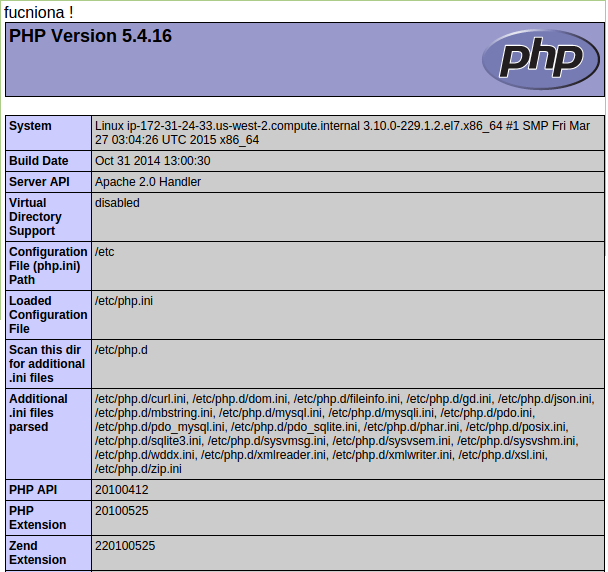




By Jordi Company 04/15/2015 - 1:23 pm
Buenas,
Si quereis instalar CentOS 7 de una manera muy sencilla podeis utilizar el empaquetado del proyecto SaltOS que lleva incluido CentOS 7 + PHP 5.6 + MariaDB 10 + HHVM 3.4 + SaltOS pre-instalado: http://download.saltos.org
Un saludo
Jordi
By jorge 10/23/2015 - 9:34 am
Hola Luis , quisiera que me pudieras echar una mano , tengo un servidor centos en casa preparado para meter las paginas web pero cuando lo intento solo aparece la del servidor centos que da la bienvenida , y me gustaria tener varias web pero no consigo hacerlo , por otro lado intento tambien ver las paginas web desde fuera de la red las , a traves de internet , ya hice un dominio con noip , pero tampoco esto me sale bien porque no puedo acceder a las web , ojala que me puedas ayudar , porque lo he intentado todo y estoy frustrado , un abrazo y gracias.
By jorge 10/23/2015 - 9:35 am
Queria decir fuera de la red LAN a traves de internet.
By Luis Armando Medina 10/24/2015 - 9:10 am
Hola Jorge lo que tienes que hacer es definir un virtual domain en Apache, puedes seguir estos pasos https://www.digitalocean.com/community/tutorials/how-to-set-up-apache-virtual-hosts-on-centos-7 Saludos